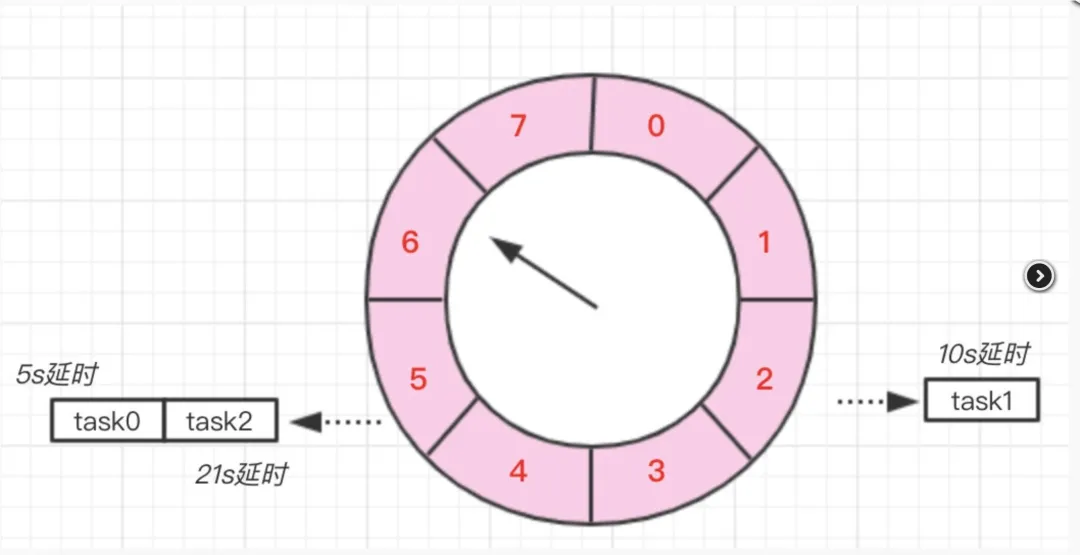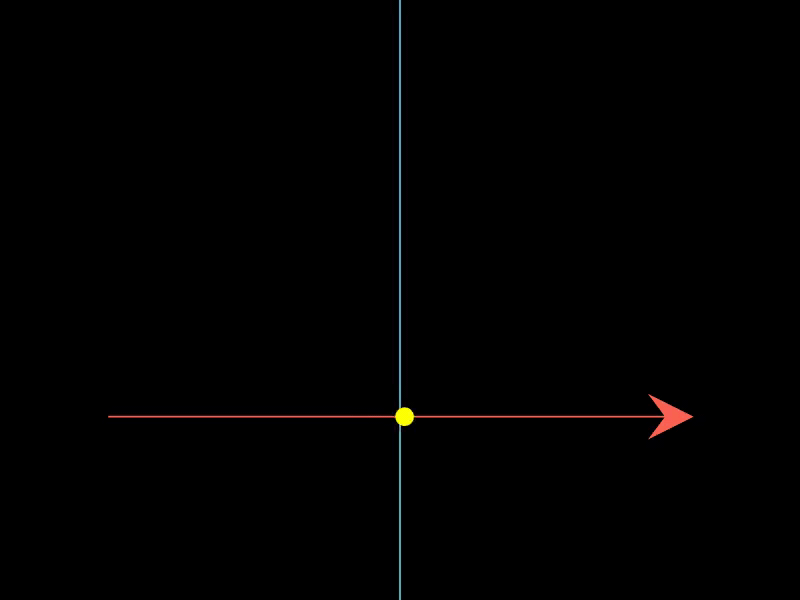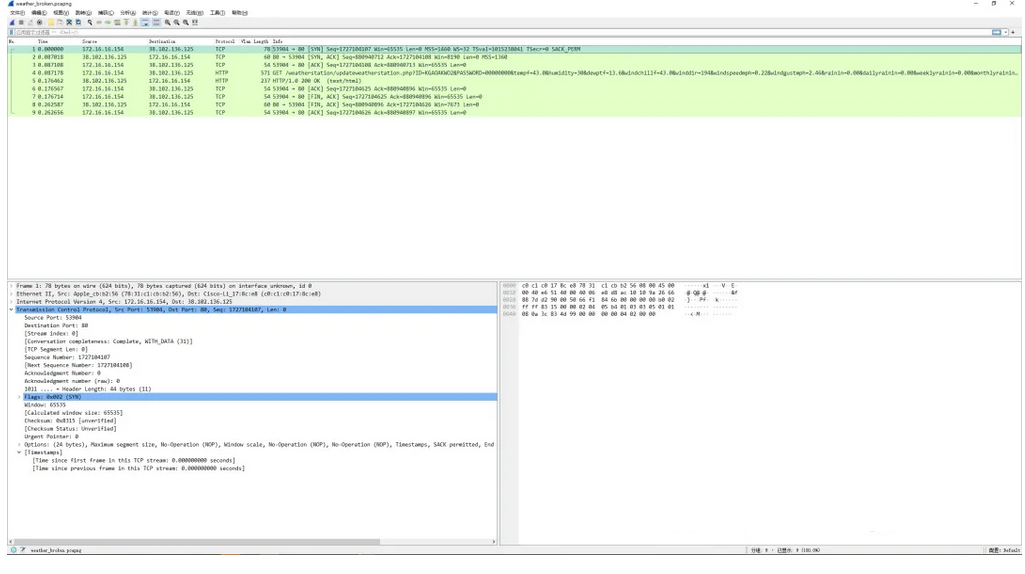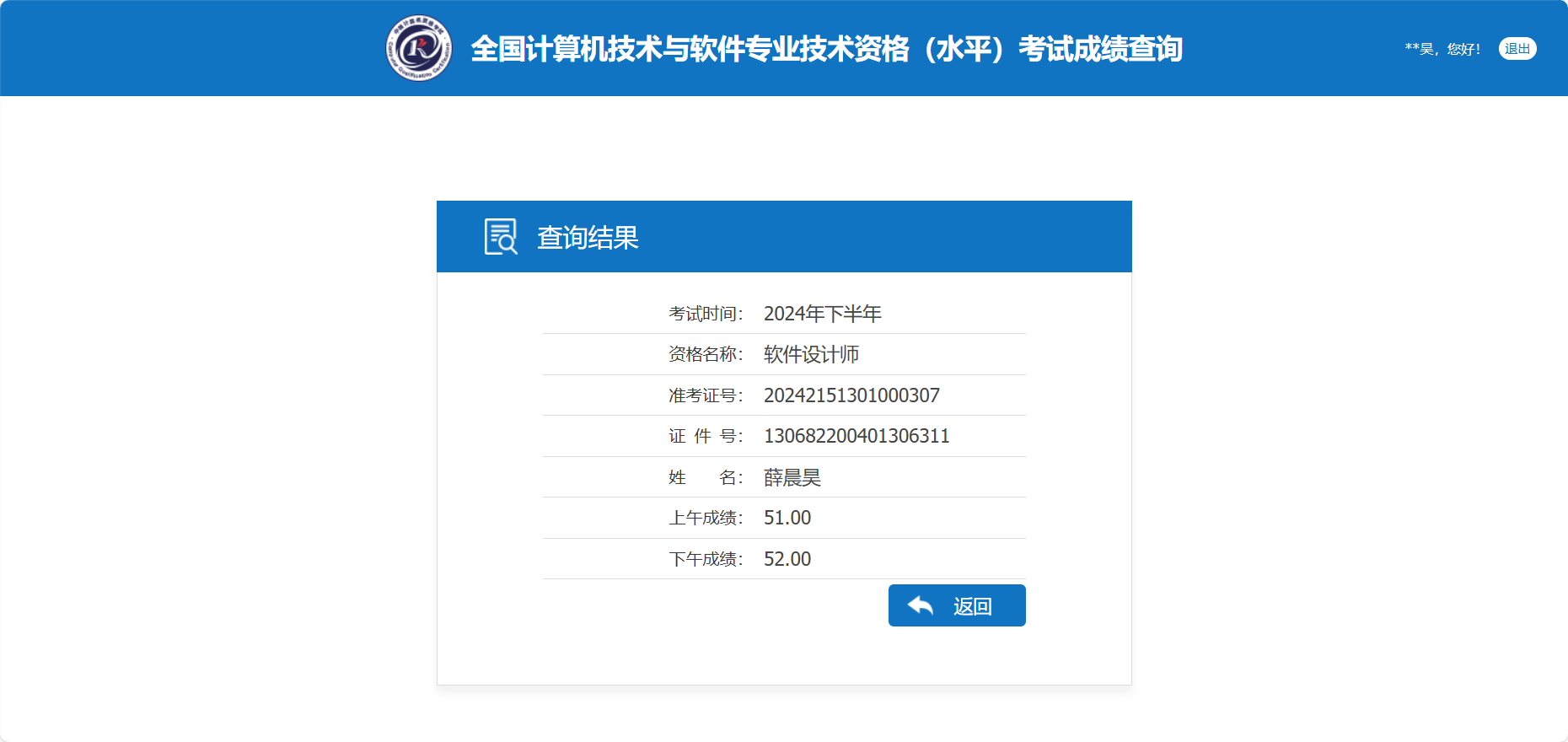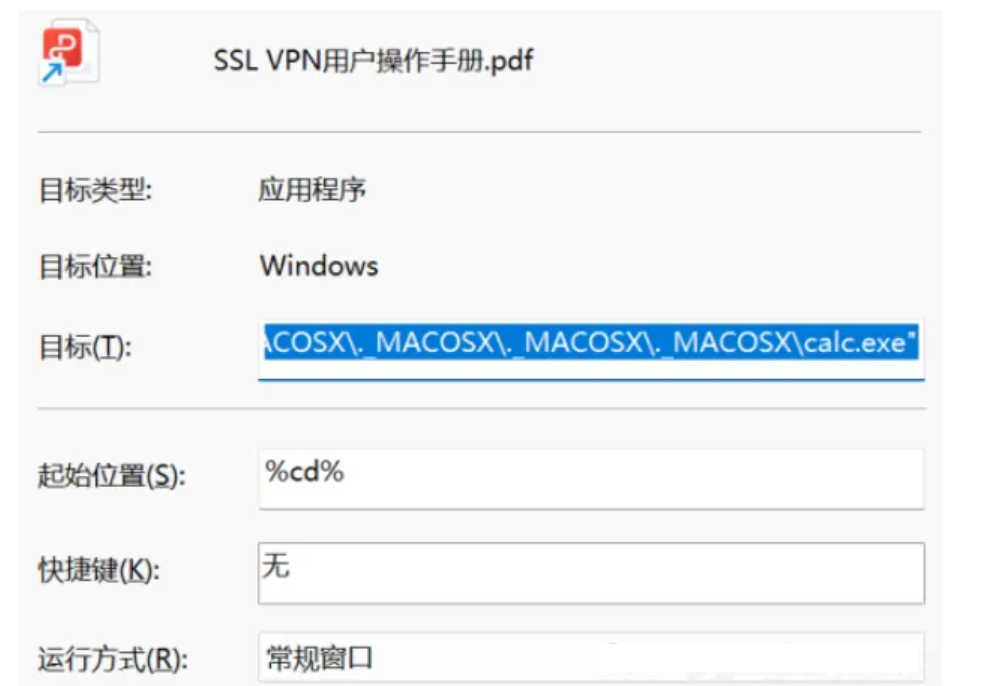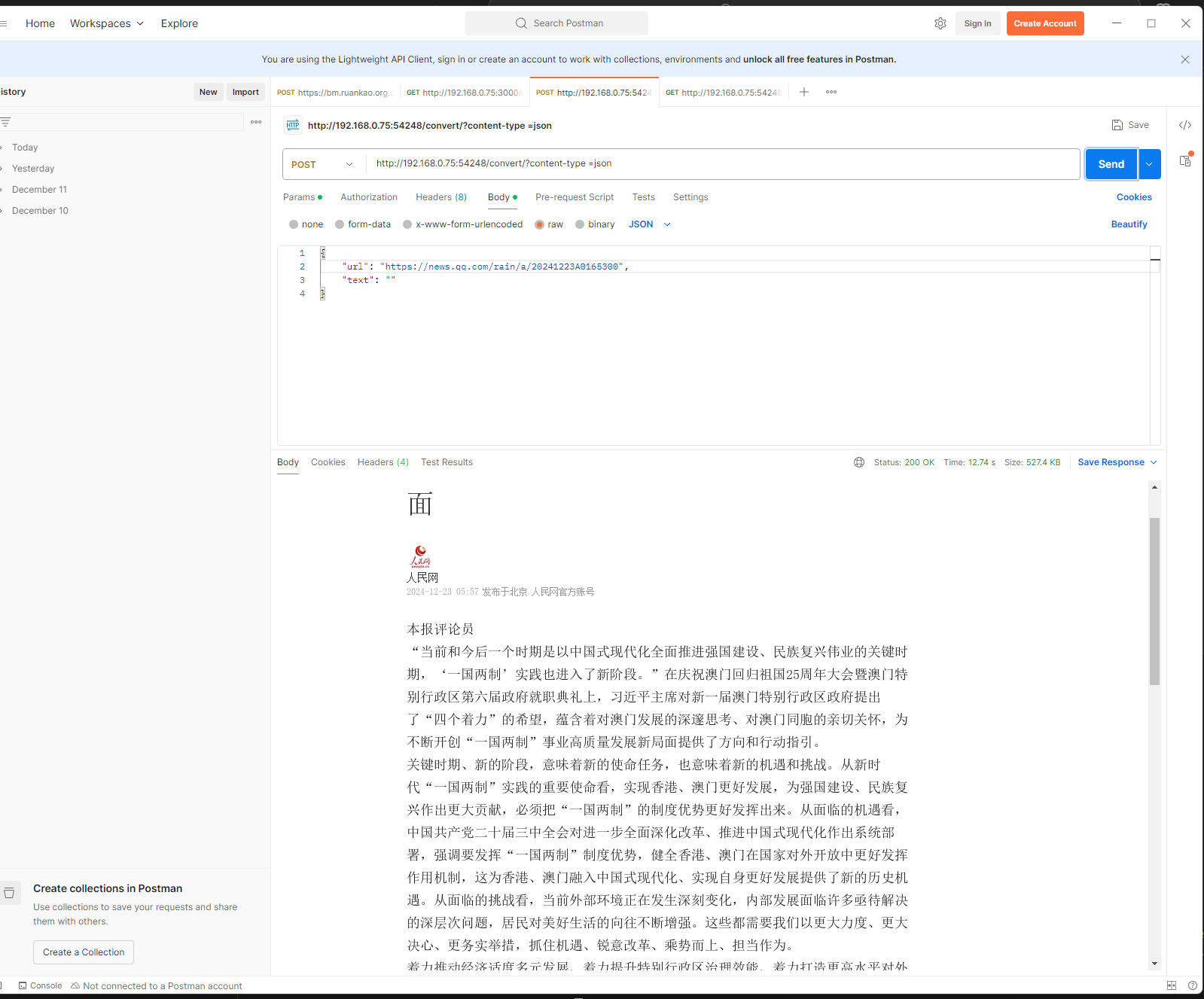目录
- 方法一:使用包管理器安装(推荐对于大多数用户)
- 对于基于 Debian/Ubuntu 的系统:
- 对于基于 Red Hat/CentOS 的系统:
- 方法二:从官方网站下载并手动安装(推荐对于需要特定版本的用户)
在 Linux 上安装 Go(Golang)可以通过以下几种方式进行。以下是两种最常用的方法:通过包管理器安装和从官方网站下载并手动安装。
方法一:使用包管理器安装(推荐对于大多数用户)
对于基于 Debian/Ubuntu 的系统:
-
更新你的包列表:
sudo apt-get update -
安装 Go:
sudo apt-get install golang -
检查安装是否成功:
go version
对于基于 Red Hat/CentOS 的系统:
-
更新你的包列表:
sudo yum update -
安装 EPEL 仓库(如果尚未安装):
sudo yum install epel-release -
安装 Go:
sudo yum install golang -
检查安装是否成功:
go version
方法二:从官方网站下载并手动安装(推荐对于需要特定版本的用户)
-
访问 Go 下载页面 并选择适合你系统的最新稳定版 tar 文件下载。
-
下载完成后,解压 tar 文件到
/usr/local或其他你喜欢的位置:sudo tar -C /usr/local -xzf go$VERSION.linux-amd64.tar.gz注意替换
$VERSION为实际下载的版本号。 -
添加 Go binary 到你的 PATH 环境变量中。编辑
~/.profile或者~/.bashrc文件,添加下面一行:export PATH=$PATH:/usr/local/go/bin -
如果你使用的是 Zsh 或其他 shell,请确保修改正确的配置文件,如
~/.zshrc。 -
使环境变量生效:
source ~/.bashrc # 或者根据使用的shell调整 -
创建一个工作空间目录(可选),例如
~/go,并设置 GOPATH 和 GOROOT 环境变量(如果你不希望使用默认值)。这同样可以在你的 shell 配置文件中完成。 -
检查安装是否成功:
go version -
安装完成后,你可以开始创建一个新的 Go 工程或者使用
go get命令来获取第三方包。
请根据自己的需求选择合适的安装方法。如果你需要一个特定版本的 Go 或者想要保持多个版本共存,那么手动安装可能是更好的选择。